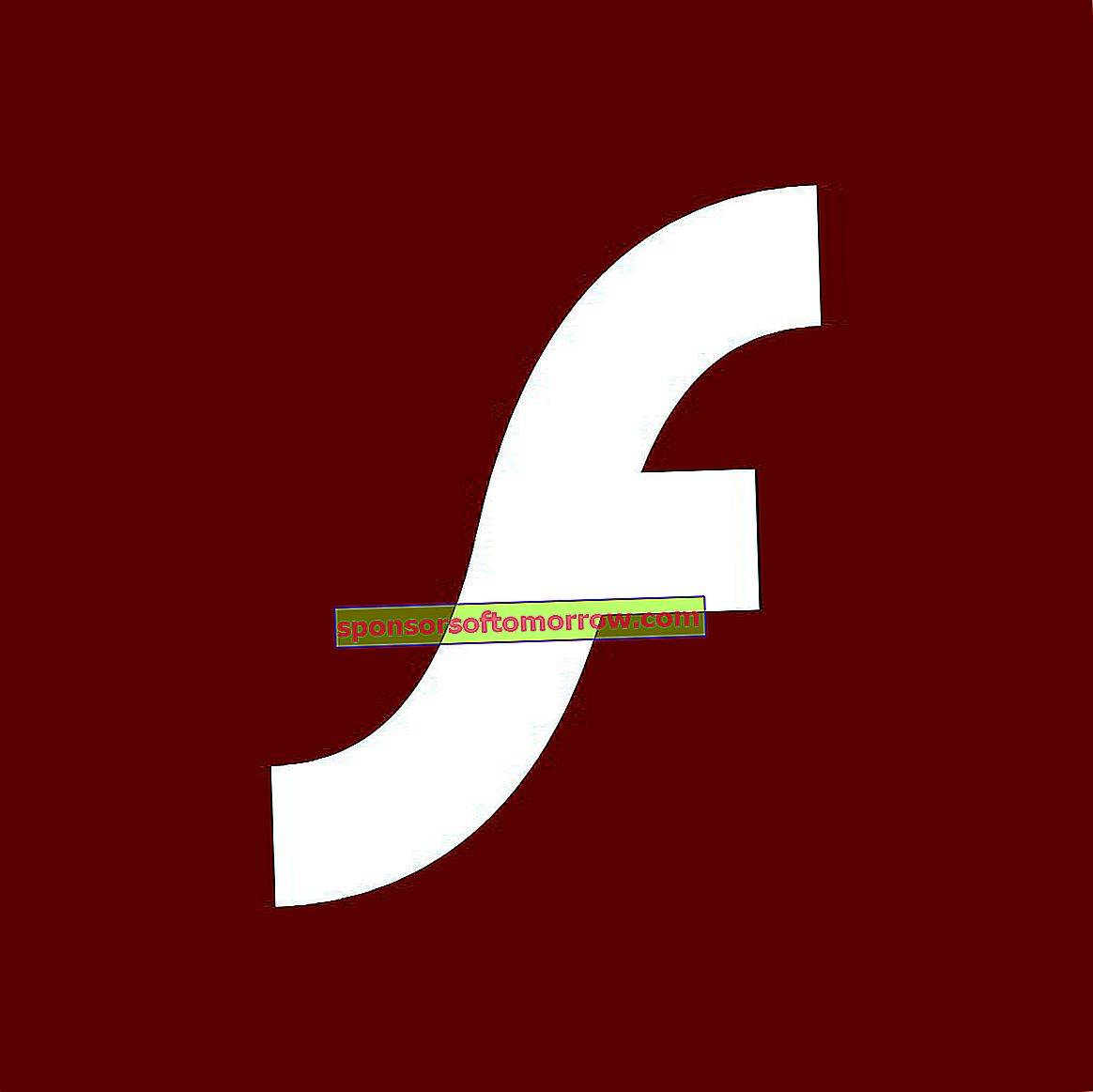
Google a enfoncé un autre clou dans le cercueil de Flash Player avec l'arrivée de Chrome 76, qui bloque par défaut tout le contenu Flash sur les sites Web. Cependant, si vous avez encore besoin d'utiliser Flash, vous pouvez le réactiver pour le moment de manière très simple dans le navigateur Web de Google. Nous expliquons comment procéder étape par étape.
Activez Flash Player dans Google Chrome de manière très simple
Flash n'est pas encore complètement perdu. Au lieu de cela, Chrome bloque Flash par défaut avec le message "Flash a été bloqué sur cette page". Si vous réactivez Flash dans Chrome, vous verrez un message indiquant "Flash Player ne sera plus pris en charge après décembre 2020", avec un bouton pour désactiver Flash. Ce n'est pas seulement une chose de Google Chrome, Adobe mettra également fin à la prise en charge de Flash à la fin de 2020.
Si vous utilisez Flash, vous avez encore près d'un an avant qu'il ne disparaisse . Les mouvements de Chrome sont censés encourager les sites Web à s'éloigner de Flash, tout en ayant encore beaucoup de temps pour le faire.
Parmi les nombreuses raisons d'abandonner Flash dès que possible, le grand nombre de vulnérabilités de sécurité est la plus importante. De plus, HTML5 est meilleur à presque tous les niveaux.
Voici comment activer Adobe Flash Player dans Chrome et le maintenir désactivé jusqu'à ce que vous cliquiez dessus pour l'utiliser. Cela empêche Flash de jouer automatiquement lorsque les sites Web se chargent, ce qui réduit le risque de code malveillant en cours d'exécution avant que vous ne puissiez l'arrêter.
- Ouvrez le menu à trois points et sélectionnez Paramètres.
- Faites défiler vers le bas et cliquez sur Avancé.
- Sous Confidentialité et sécurité, cliquez sur Paramètres du site.
- Sous Autorisations, cliquez sur Flash.
- Activez le paramètre pour que l'étiquette dise "Demander d'abord".


Avec Flash activé dans Chrome, chaque fois que vous visitez une page Web avec du contenu Flash, vous devrez cliquer sur le lecteur Flash pour qu'il démarre . Lorsque vous cliquez, vous recevrez une notification vous demandant si vous souhaitez autoriser ou bloquer Flash pour le site actuel. Pour l'exécuter, cliquez sur Autoriser. La page s'actualisera et la lecture du contenu Flash commencera.